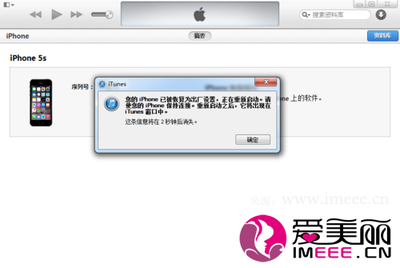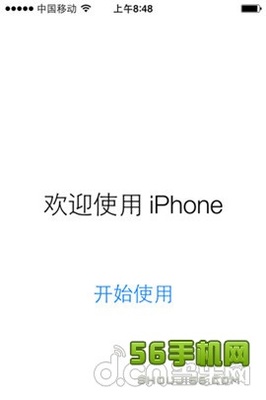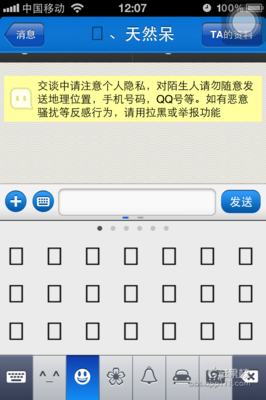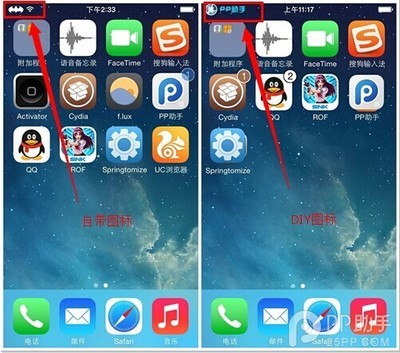(该办法已经关闭,现在已经没办法了。)9月18日ISO8正式推送,憧憬着开放输入法等功能,凌晨五点就升级了。本人4S,升级之后,略有些卡,不习惯,便尝试着降级,结果真成功了。
瞎猫碰到死耗子。
苹果iso8正式版降级到ISO7.1.2教程——工具/原料iPhone4s,7.1.2固件,电脑,iTunes数据线苹果iso8正式版降级到ISO7.1.2教程——方法/步骤
苹果iso8正式版降级到ISO7.1.2教程 1、
下载对应设备的iOS7.1.2固件,下载地址
http://www.ithome.com/html/iphone/92026.htm
(该办法已经关闭,现在已经没办法了。)
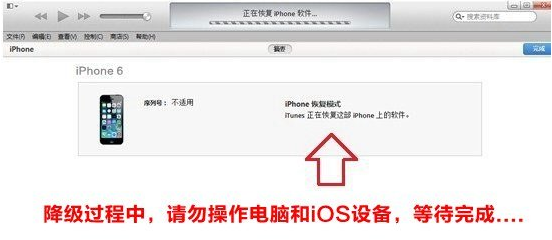
苹果iso8正式版降级到ISO7.1.2教程 2、
让设备进入DFU模式:首先将设备关机,接着同时按住home键+电源键10秒,然后松开电源键,继续按住home键15s;此时设备是黑屏状态,表示已经进入DFU模式,否则请重新操作。
(该办法已经关闭,现在已经没办法了。)
苹果iso8正式版降级到ISO7.1.2教程 3、
这时连接设备到电脑,运行iTunes,iTunes会自动检测到一台等待恢复的设备,点击确定
(该办法已经关闭,现在已经没办法了。)
苹果iso8正式版降级到ISO7.1.2教程 4、
按住键盘上的shift+iTunes上的“恢复”按键,选择iOS7.1.2固件
(该办法已经关闭,现在已经没办法了。)
苹果iso8正式版降级到ISO7.1.2教程_iso7
苹果iso8正式版降级到ISO7.1.2教程 5、
设备开始重新刷机,耐心等待进度条走完,恢复到一个全新的系统。
(该办法已经关闭,现在已经没办法了。)
苹果iso8正式版降级到ISO7.1.2教程 6、
降级iOS7.1.2成功后,你可以在iTunes上恢复原来的备份,或者“设置为新的设备”
(该办法已经关闭,现在已经没办法了。)
苹果iso8正式版降级到ISO7.1.2教程——注意事项请注意做好数据备份,因为以下方法需要进入DFU模式或恢复模式,会清空你设备上的所有资料。所以操作前,一定要记得备份资料。
 爱华网
爱华网